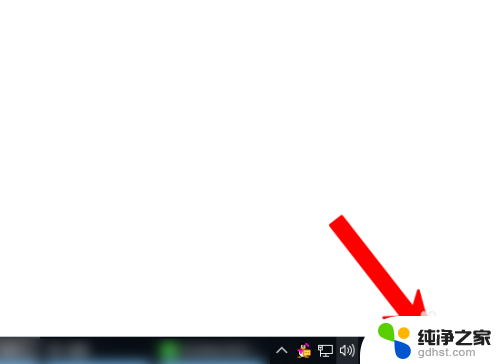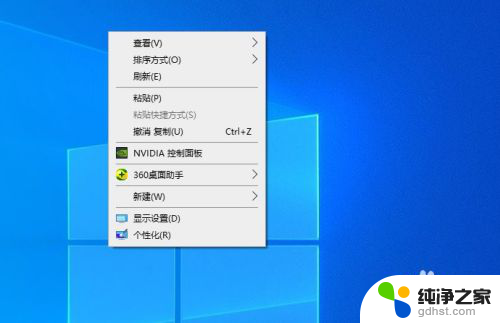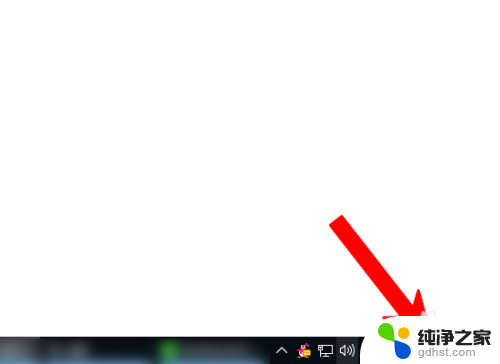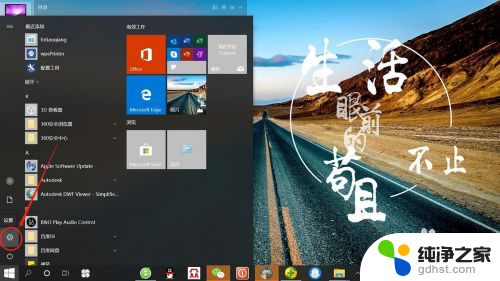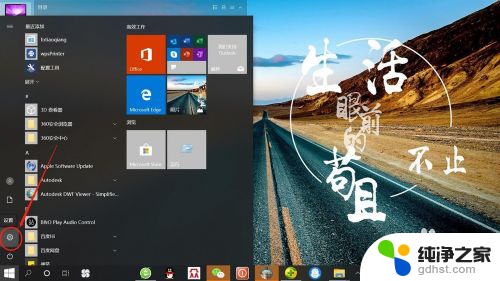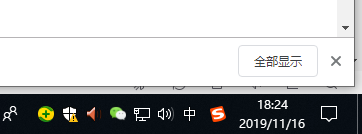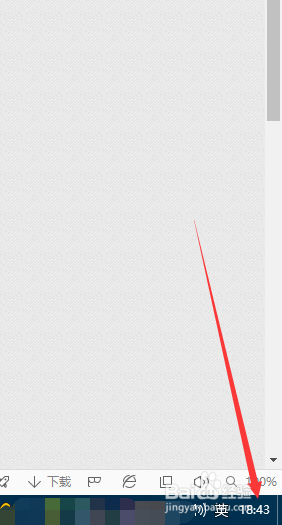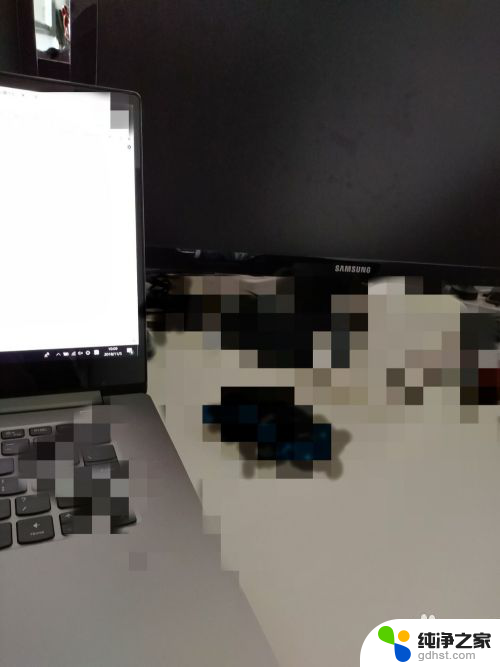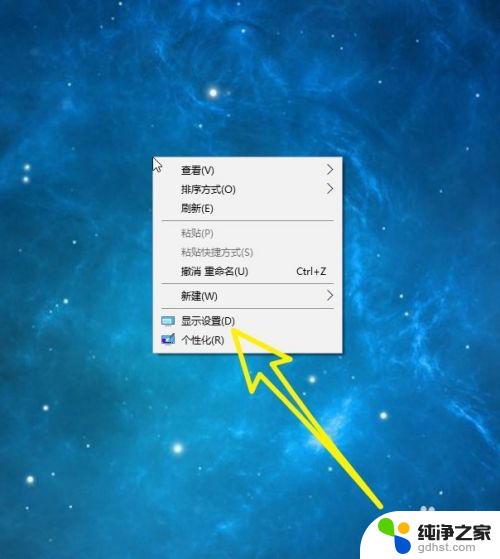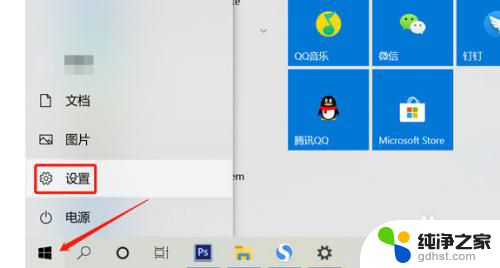显示屏显示时间设置
更新时间:2024-07-26 15:50:35作者:yang
在Win10系统中,设置屏幕显示时间是非常简单的,用户只需进入系统设置,点击个性化选项,然后选择锁屏菜单。在这里用户可以轻松地调整屏幕显示时间的设置,从而满足自己的需求。无论是想要节省电池电量,还是希望更加方便地查看时间,都可以通过简单的操作实现。Win10系统的屏幕显示时间设置功能,为用户提供了更加个性化的体验。
方法如下:
1.点击电脑桌面开始——设置,打开“系统设置”。
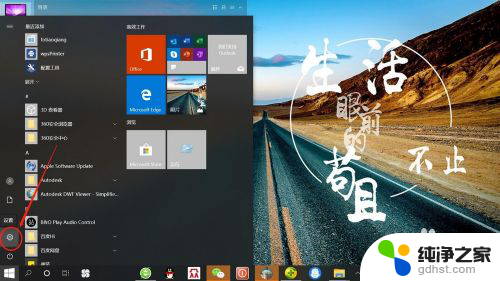
2.在“系统设置”页面,点击“个性化”,打开“个性化设置”。
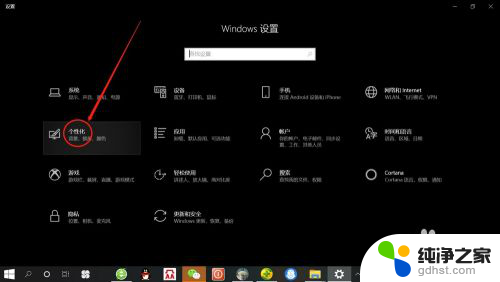
3.在“个性化设置”页面,点击“锁屏界面”,打开“锁屏界面设置”。
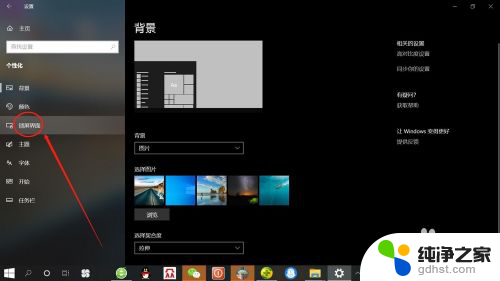
4.在“锁屏界面设置”页面,点击“屏幕超时设置”,打开“屏幕超时设置”。
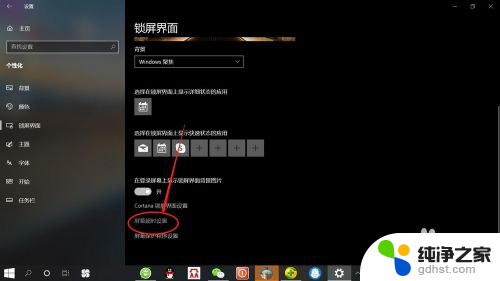
5.在“屏幕超时设置”页面,可分别设置使用电池电源和接通电源情况下屏幕使用时间。根据自己需要设置“时间”,如下图所示。
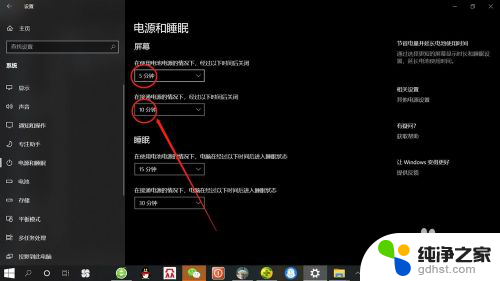
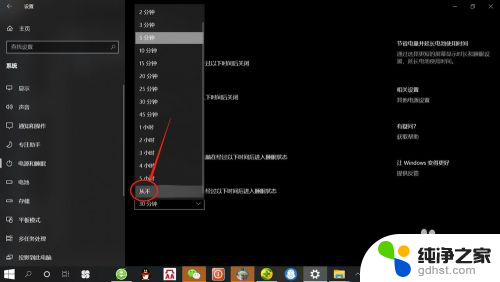
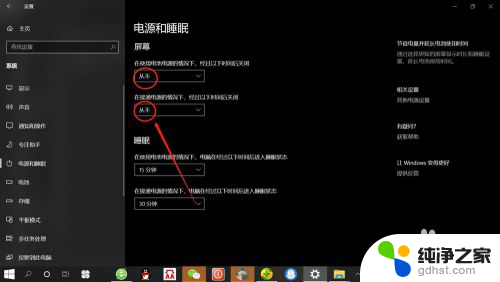
以上就是显示屏显示时间设置的全部内容,如果还有不清楚的用户可以参考以上步骤进行操作,希望对大家有所帮助。